홈 시어터를 컴퓨터에 연결하는 방법은 무엇입니까?

영화를 보는 과정에서 최대한의 몰입을 위해 기능적인 사운드 시스템 없이는 할 수 없습니다. 최신 홈 시어터 시스템은 특수 효과(폭발, 총격 등)를 포함하여 우수한 음질을 제공합니다. 때때로 컴퓨터에서 음악, 영화, TV 프로그램을 재생할 때 내장 스피커 또는 연결된 스피커로는 충분하지 않습니다. 이 경우 스피커 시스템으로 홈 씨어터 시스템을 사용하는 것이 좋습니다.


무엇이 필요합니까?
홈시어터를 PC에 연결하여 사용자는 다음과 같은 혜택을 받습니다.
- 많은 게이머에게 사운드트랙은 큰 역할을 합니다. 넓고 크고 선명한 사운드는 특별한 분위기를 조성하고 게임 플레이의 즐거움을 새로운 차원으로 끌어 올립니다.
- TV가 고장난 경우 컴퓨터 모니터에 이미지를 표시할 수 있습니다. 장비를 수리하거나 교체품을 구입할 때까지 훌륭한 교체품입니다.
- PC를 World Wide Web에 연결할 때 영화, 만화, 시리즈 및 기타 비디오 콘텐츠를 보고 새로운 사운드를 평가할 수 있습니다.
TV와 홈 시어터의 도움으로 컴퓨터를 게임기로 바꿀 수 있습니다.
플라즈마에 이미지를 표시하고 게임 패드를 PC에 연결하고 큰 화면에서 좋아하는 게임을 즐기십시오. 이것은 온 가족을 위한 훌륭한 오락입니다. 홈시어터 장비는 제조사, 모델, 가격대에 따라 다를 수 있습니다. 장비 연결을 위한 이 옵션의 단점으로 시네마 시스템의 크기가 크다는 것을 알 수 있습니다.



연결 옵션
홈 시어터를 PC에 연결하는 몇 가지 옵션이 있습니다. 구성 및 사용자가 장비를 사용하려는 방식에 따라 다릅니다.
- 첫 번째 경우 랩톱 또는 데스크톱 컴퓨터는 사운드 및 이미지 소스로 사용됩니다. 스피커와 TV가 연결되어 있습니다.
- 두 번째 옵션은 PC는 음향과 동기화됩니다.
각 방법을 더 자세히 살펴 보겠습니다.



№1
영화관의 음향을 통해 사운드를 켜려면 앰프가 필요합니다. 대부분의 경우 키트와 함께 제공되는 DVD 플레이어로 사용됩니다. 또한 이 요소는 기둥(특수 모듈 또는 서브우퍼)에 장착할 수 있습니다. 연결 과정은 이렇습니다.
- RCA 커넥터가 장착된 DVD 플레이어를 사용하는 경우 "튤립"을 통해 동기화가 발생합니다. 컴퓨터에는 3.5mm 커넥터가 있으므로 어댑터가 필수입니다.
- miniJack 플러그(3.5mm)는 출력에 위치해야 합니다.사운드 카드 또는 PC 마더보드에 있습니다.
- RCA 케이블(튤립)은 DVD 플레이어 또는 기타 앰프의 오디오 잭에 연결됩니다. 대부분의 경우 모델에 따라 AUDIO IN 또는 AUX IN이라고 합니다. 음향은 적절한 소켓을 통해 플레이어에 연결됩니다.
- 이제 컴퓨터에서 TV 화면으로의 비디오 신호 전송을 구성해야 합니다. 전문가들은 HDMI를 통한 연결을 권장합니다.이러한 케이블을 사용하면 화질을 최대한 보존할 수 있습니다. 페어링된 장치 중 하나 또는 둘 모두에서 HDMI 포트를 사용할 수 없는 경우 VGA, DVI 또는 DisplayPort와 같은 다른 옵션을 선택할 수 있습니다.
- PC와 TV 화면의 포트가 일치하지 않을 경우 어댑터를 사용해야 합니다.. 적합한 장치를 찾는 것은 쉽습니다. 그들은 다양한 전자 상점에서 판매됩니다. 구매하기 전에 필요한 어댑터와 수량을 정확히 결정해야 합니다.
- 동기화가 쉽습니다. 한편으로는 케이블이 TV에 연결되고 다른 한편으로는 비디오 카드의 커넥터 또는 컴퓨터(노트북)의 마더보드에 연결됩니다. 장비가 꺼져 있으면 켜고 신호를 확인하십시오.






№2
이 경우 음향만 컴퓨터에 연결됩니다. 대부분의 최신 홈 시어터 모델에는 5.1 사운드 시스템이 있습니다. PC와 동기화하려면 사운드 카드에 필요한 커넥터가 있어야 합니다. 사용자는 3.5mm에서 RCA까지 4개의 어댑터가 필요할 수 있습니다. 다음으로 이 케이블을 사용하여 컴퓨터나 랩톱의 출력을 앰프의 입력에 연결해야 합니다. 작업을 올바르게 수행하려면 각 커넥터의 의미를 정확히 알아야 합니다. 사용자를 돕기 위해 제조업체는 다음과 같은 특수 명칭을 사용합니다.
- R(오른쪽 - 영어로 "오른쪽"을 의미) 및 L(왼쪽 - "왼쪽"으로 번역됨). 이 커넥터는 컴퓨터의 출력에 해당하며 일반적으로 녹색으로 표시됩니다.
- FR(전면 우측 - 전면 우측) 및 FL(전면 좌측 - 전면 좌측) – 후면이라고 하는 검정색 소켓에 연결합니다.
- 포트 SR(측면 우측 - 우측) 및 SL(측면 좌측 - 좌측) – 회색 측면 포트에 연결.
- 서브우퍼와 센터 스피커가 주황색 포트에 연결됩니다. 그 옆에는 SUB, C(CEN), S.W, C.E라는 명칭이 있을 수 있습니다.
사운드 카드 모델에 일부 포트가 없는 경우 5.1 스피커 시스템을 연결할 수 있지만 이 경우 일부 스피커는 유휴 상태가 됩니다. 위에서 설명한 커넥터 색상이 일치하지 않을 수 있습니다. 이 경우 사운드 카드의 사용 설명서를 주의 깊게 연구해야 합니다. 여기에서 커넥터의 목적에 대한 정보를 찾을 수 있습니다.
어쿠스틱을 PC에 연결한 후 오디오 파일을 켜고 소리를 확인하세요.


설정하는 방법?
동기화가 완료되면 장비의 올바른 작동을 위해 간단한 설정을 수행해야 합니다. PC의 작동 매개변수에서 재생을 위한 새 장비를 지정해야 하며 기존 스테레오 시스템 대신 5.1 구성의 음향을 선택해야 합니다. 일반적으로 Realtek 관리자는 음향 장비를 구성하는 데 사용됩니다.
다른 프로그램을 사용할 수도 있습니다. 경우에 따라 Windows 운영 체제의 도구를 통해 구성을 수행할 수 있습니다.
오른쪽 하단의 작업 표시줄에 스피커 아이콘이 있습니다. 그것을 마우스 오른쪽 버튼으로 클릭하고 열리는 메뉴에서 재생 장치를 담당하는 항목을 찾으십시오. 창을 열고 첫 번째 탭의 장치 목록 중 사용하려는 장치를 선택하십시오. 스피커 시스템의 이름을 마우스 오른쪽 버튼으로 클릭하면 컴퓨터가 장비를 켜거나 끄고 설정을 지정하라는 메시지를 표시하는 것을 볼 수 있습니다. 설정 메뉴에서 사용자는 새로운 스피커와 서브우퍼를 통해 재생되는 사운드를 확인할 수 있습니다.
작업이 완료되면 "확인" 버튼을 클릭한 다음 "적용"을 클릭해야 합니다. 모든 것이 올바르게 수행되면 오디오 신호가 홈 시어터를 통해 방송됩니다. 음질을 조정하려면 이퀄라이저를 사용할 수 있습니다. 스피커의 위치도 사운드에 영향을 줍니다. 일부를 이동하거나 확장해 보십시오.
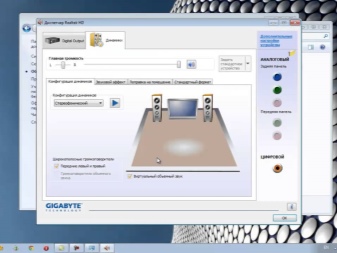

드라이버의 필요성
사운드 카드가 작동하려면 드라이버라는 특수 프로그램이 컴퓨터에 설치됩니다. 그 도움으로 웃음은 사용자의 명령을 이해하고 연결된 장치를 인식합니다. 새 음악 기기를 연결할 때 스피커를 통해 신호가 나오지 않는다면, 드라이버가 오래되었거나 누락된 문제일 수 있습니다.
운영 체제를 다시 설치한 후 드라이버를 다시 설치해야 합니다. 사운드 카드를 구입할 때 프로그램이 포함된 디스크가 포함되어 있거나 제조업체에서 다운로드할 수 있는 링크를 표시해야 합니다. 드라이버는 주기적으로 업데이트해야 합니다. 소프트웨어가 장기간 업데이트되지 않은 경우 완전히 제거하고 다시 설치하는 것이 좋습니다. 각 사운드 카드 버전은 고유한 드라이버 버전을 사용합니다.
다음 비디오에서 홈 시어터를 컴퓨터에 연결하는 방법을 배웁니다.












PC 및 TV의 경우 DC 5.1 / 7.1이 있습니다. PC에서 오디오는 아날로그 3.5mm 미니 잭 출력 또는 디지털 SPDIF 출력을 통해 출력될 수 있습니다. 또한 HDVI 커넥터를 통해 내부 eARC 와이어를 통해 SPDIF 디지털 오디오를 출력할 수도 있습니다. TV의 경우 SPDIF 디지털 오디오는 내부 eARC 와이어를 통해서만 전송됩니다.
댓글이 성공적으로 전송되었습니다.